ამ პრობლემის გადასაჭრელად, უბრალოდ შეაკეთეთ დაუმუშავებელი SSD ბრძანების ხაზით
- დისკის ნაწილის ბრძანების გაშვება საკმაოდ ეფექტური აღმოჩნდა ამ საკითხის მოგვარებაში.
- თქვენ შეგიძლიათ შეაკეთოთ დაუმუშავებელი SSD ფორმატირების გარეშე ბრძანების სტრიქონში chkdsk-ის გამოყენებით.
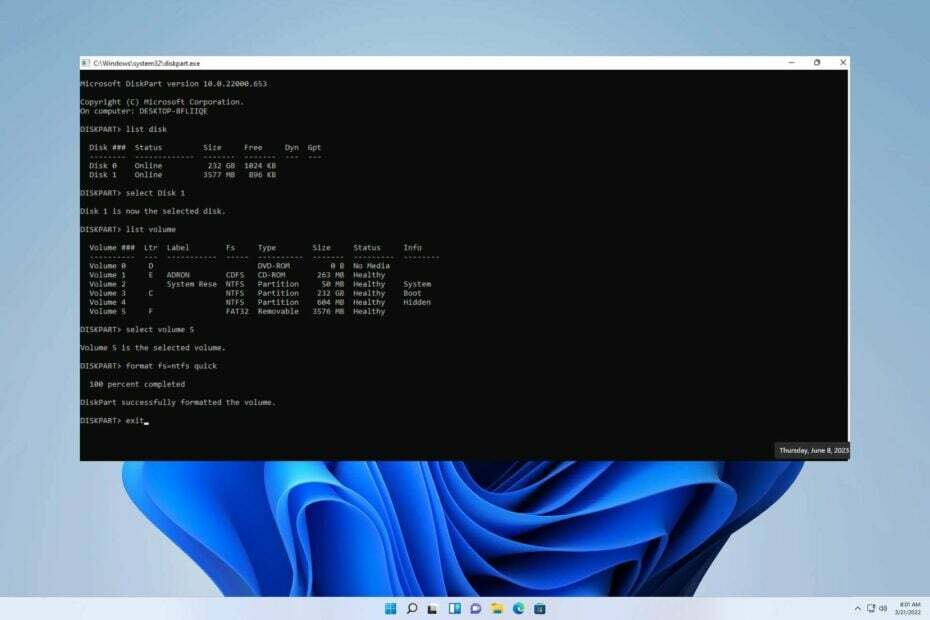
Xდააინსტალირეთ ჩამოტვირთვის ფაილზე დაწკაპუნებით
- ჩამოტვირთეთ DriverFix (დამოწმებული ჩამოტვირთვის ფაილი).
- დააწკაპუნეთ სკანირების დაწყება ყველა პრობლემური დრაივერის მოსაძებნად.
- დააწკაპუნეთ დრაივერების განახლება ახალი ვერსიების მისაღებად და სისტემის გაუმართაობის თავიდან ასაცილებლად.
- DriverFix ჩამოტვირთულია 0 მკითხველი ამ თვეში.
ოდესმე შეგხვედრიათ შეცდომის შეტყობინება თქვენს SSD-ზე, რომელიც აჩვენებს RAW ფაილურ სისტემას? ამ სტატიაში ჩვენ განვიხილავთ რატომ ხდება SSD დისკები RAW და გთავაზობთ გადაწყვეტილებებს ამ პრობლემის გადასაჭრელად.
განსახილველი საკითხი ჰგავს ჩვენს წინა სახელმძღვანელოში განხილულ პრობლემას გამოვლენის შეცდომა SSD M.2-ზე.
ჩვენ უნდა ჩავუღრმავდეთ მის ფუნდამენტურ საწყისს, რათა ეფექტურად მოვაგვაროთ საქმე.
რას აჩვენებს SSD RAW ფაილურ სისტემას?
არსებობს მრავალი მიზეზი, რის გამოც SSD შეიძლება გახდეს RAW, ხდება თუ არა ის თანდათანობით დროთა განმავლობაში ფაილური სისტემების ცვლილებების გამო. მოდით ჩავუღრმავდეთ ზოგიერთ ამ პოტენციურ ფაქტორს.
- შეუსაბამო გამოყენება –მყარი დისკის მოვლის უგულებელყოფა შეიძლება გამოიწვიოს შეცდომები. ისეთმა ფაქტორებმა, როგორიცაა ფიზიკური ზემოქმედება, მაღალი ტემპერატურა, ელექტროენერგიის მოულოდნელი რყევები და სხვა, ყველამ შეიძლება გამოიწვიოს თქვენი დისკების დაზიანება.
- ცუდი სექტორი – რაც შეეხება გამოთვლას, მყარ დისკზე ცუდი სექტორი აღნიშნავს დაზიანებულ საცავის ზონას. ამ დეფექტურ სექტორში შენახული ნებისმიერი მონაცემი დაიკარგება და ოპერაციული სისტემა უგულებელყოფს მას ამ განყოფილებაში წვდომის ან შემოწმებისას.
- ფაილური სისტემის შეცდომები – ოდესმე შეგხვედრიათ RAW დისკი? ამ ტიპის დისკს არ გააჩნია რაიმე ფაილური სისტემა და მისი ამოცნობა ან წაკითხვა შეუძლებელია Windows-ის მიერ.
როგორ გავასწოროთ SSD, რომელიც აჩვენებს RAW ფაილურ სისტემას?
1. Diskpart ბრძანება
- თქვენს მთავარ ეკრანზე აკრიფეთ სმდ.
- ახლა დააწკაპუნეთ და გახსენით ბრძანების ხაზი.
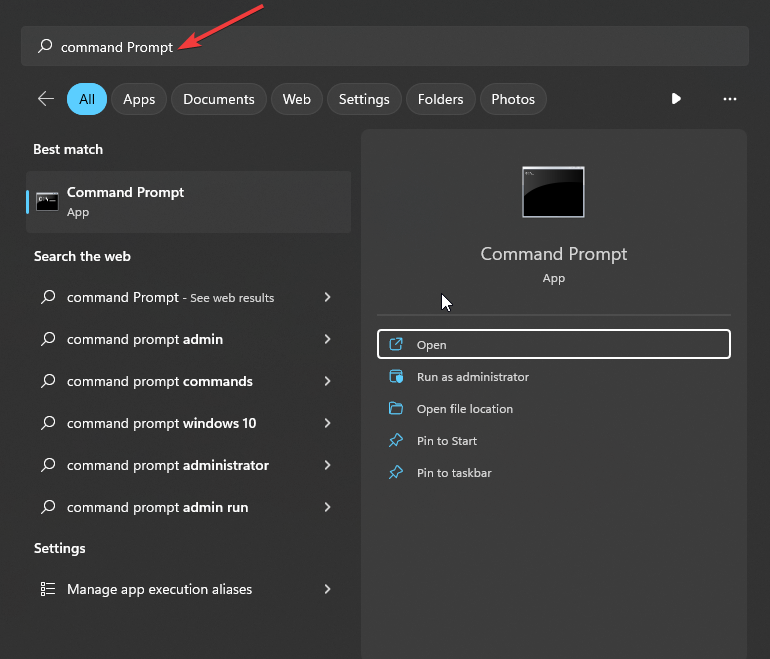
- შედით და გაუშვით Diskpart ბრძანებები ქვემოთ, რომ ნახოთ ყველა დანაყოფი თქვენს სისტემაში. ეს ასევე აჩვენებს RAW მყარ დისკსაც.
დისკის ნაწილი
სიის დისკი
აირჩიეთ დისკი 1
სიის მოცულობა
აირჩიეთ ტომი 5
ფორმატი fs=ntfs სწრაფად
გასასვლელი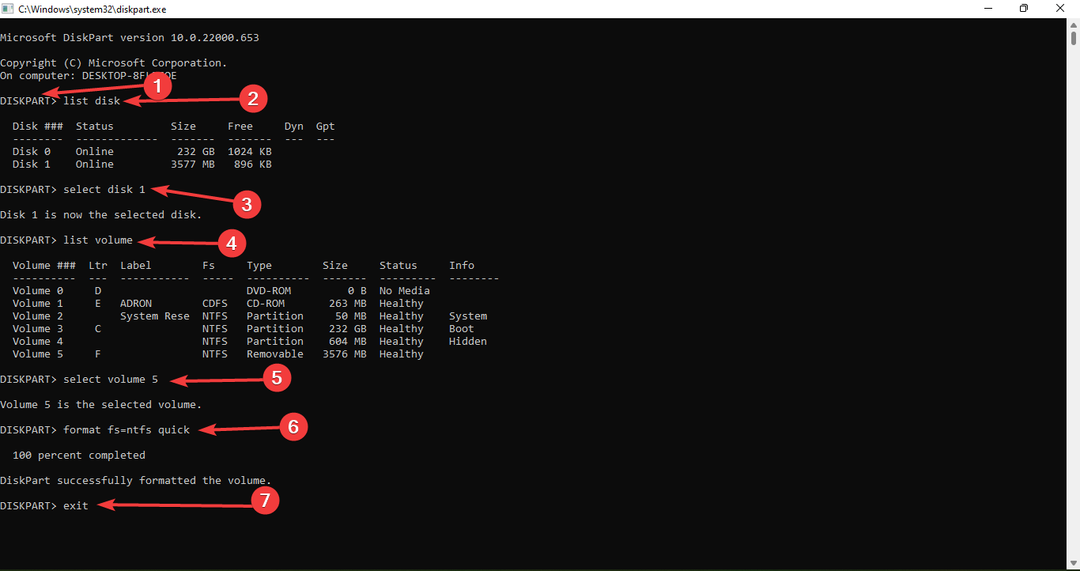
2. გამოიყენეთ chkdsk
- დაწყება CMD Run-დან.
- ტიპი სთ: და დააჭირეთ შედი. დარწმუნდით, რომ გამოიყენეთ ასო, რომელიც შეესაბამება თქვენს SSD-ს.
- ჩაწერეთ შემდეგი და დააჭირეთ შედი:
chkdsk / f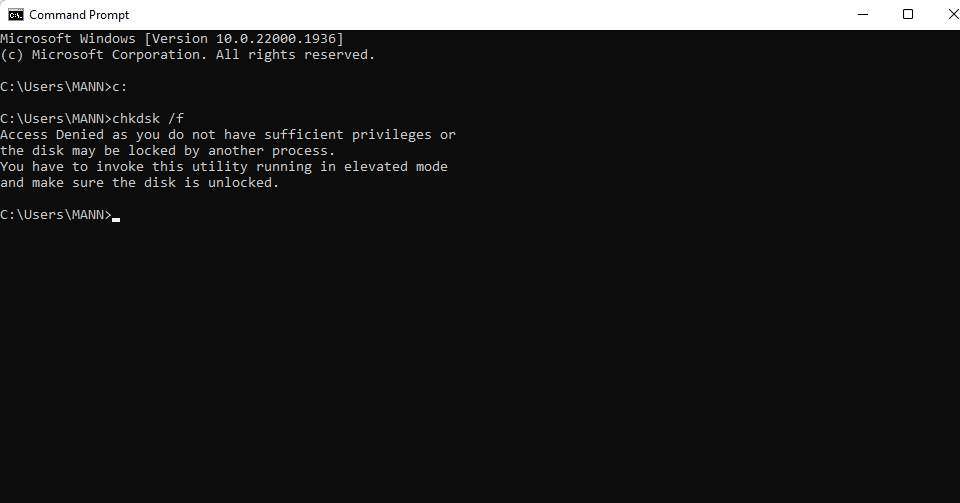
ვიმედოვნებთ, რომ ეს სახელმძღვანელო დაეხმარა თქვენი პრობლემის მოგვარებას. ამ პრობლემის მოგვარება იმაზე მარტივია, ვიდრე წარმოგიდგენიათ.
- USB დისკი აჩვენებს არასწორ ზომას? გაასწორეთ 2 ნაბიჯით
- შესწორება: თქვენ არ შეგიძლიათ ამ ცვლილების განხორციელება, რადგან არჩევანი დაბლოკილია
- მოვლენის ID 4726: მომხმარებლის ანგარიში წაიშალა [შესწორება]
- შესწორება: მეხსიერების მთლიანობის ჩართვა Ftdibus.sys-ის გამო ვერ ხერხდება
თუ რაიმე დამატებით დაბრკოლებას წააწყდებით, გირჩევთ გაეცნოთ ჩვენს სახელმძღვანელოს SSD შეცდომა 2100. ეს მოგცემთ მსგავს გადაწყვეტილებებს თქვენი პრობლემის შესახებ.
ჩვენ დიდად ვაფასებთ თქვენს მიერ მოძიებული გადაწყვეტის ეფექტურობას. გთხოვთ, დაუთმოთ ერთი წუთი და დატოვოთ კომენტარი ქვემოთ და გაგვიზიაროთ თქვენი აზრები. თქვენი გამოხმაურება ძალიან დასაფასებელია.
ჯერ კიდევ გაქვთ პრობლემები? გაასწორეთ ისინი ამ ხელსაწყოთი:
სპონსორირებული
მძღოლებთან დაკავშირებული ზოგიერთი საკითხი შეიძლება უფრო სწრაფად მოგვარდეს სპეციალური ხელსაწყოს გამოყენებით. თუ ჯერ კიდევ გაქვთ პრობლემები თქვენს დრაივერებთან, უბრალოდ გადმოწერეთ DriverFix და გაუშვით იგი რამდენიმე დაწკაპუნებით. ამის შემდეგ, ნება მიეცით მას ხელში ჩაიგდოს და გამოასწორეთ ყველა თქვენი შეცდომა უმოკლეს დროში!
![დღეს ყველაზე დიდი SSD- ების ყიდვა [2021 სახელმძღვანელო]](/f/6f4199b5d80a4e183641e26e8fc8da8a.jpg?width=300&height=460)

![Best 9 საუკეთესო SSD მენეჯმენტის პროგრამა Windows- ისთვის [2020 სახელმძღვანელო]](/f/69d588baad0c70e83e6291a6e75597e7.jpg?width=300&height=460)